Auteur:
Joan Hall
Date De Création:
27 Février 2021
Date De Mise À Jour:
1 Juillet 2024

Contenu
Dans cet article, nous vous expliquerons comment protéger un document Microsoft Word avec un mot de passe. Vous pouvez le faire dans Word pour Windows et Mac OS X, mais pas dans OneDrive.
Pas
Méthode 1 sur 2: Sous Windows
 1 Ouvrez un document Microsoft Word. Pour ce faire, double-cliquez sur le document Word que vous souhaitez protéger par mot de passe. Le document s'ouvrira dans Microsoft Word.
1 Ouvrez un document Microsoft Word. Pour ce faire, double-cliquez sur le document Word que vous souhaitez protéger par mot de passe. Le document s'ouvrira dans Microsoft Word. - Pour créer un document, démarrez Microsoft Word et cliquez sur Document vierge.
 2 Cliquer sur Fichier. C'est un onglet dans le coin supérieur gauche de la fenêtre Word. Le menu Fichier s'ouvre.
2 Cliquer sur Fichier. C'est un onglet dans le coin supérieur gauche de la fenêtre Word. Le menu Fichier s'ouvre.  3 Cliquez sur l'onglet Intelligence. Vous le trouverez en haut du panneau de gauche.
3 Cliquez sur l'onglet Intelligence. Vous le trouverez en haut du panneau de gauche. - Si rien ne se passe, vous êtes déjà sur l'onglet Détails.
 4 Cliquer sur Protection des documents. Cette icône en forme de cadenas apparaît sous le nom du document en haut de la page. Un menu s'ouvrira.
4 Cliquer sur Protection des documents. Cette icône en forme de cadenas apparaît sous le nom du document en haut de la page. Un menu s'ouvrira.  5 Cliquez sur Chiffrer à l'aide d'un mot de passe. C'est près du haut du menu. Une fenêtre s'ouvrira.
5 Cliquez sur Chiffrer à l'aide d'un mot de passe. C'est près du haut du menu. Une fenêtre s'ouvrira.  6 Entrer le mot de passe. Faites-le dans la zone de texte Mot de passe au centre de la fenêtre.
6 Entrer le mot de passe. Faites-le dans la zone de texte Mot de passe au centre de la fenêtre.  7 Cliquer sur d'accord. Ce bouton se trouve en bas de la fenêtre.
7 Cliquer sur d'accord. Ce bouton se trouve en bas de la fenêtre. 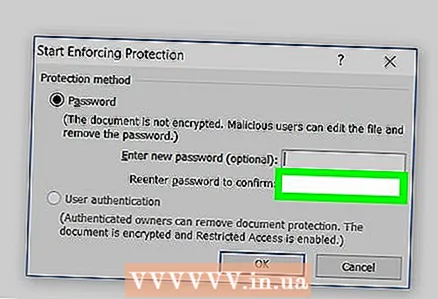 8 Saisissez à nouveau votre mot de passe, puis appuyez sur d'accord. Maintenant, pour ouvrir le document, vous devez entrer le mot de passe.
8 Saisissez à nouveau votre mot de passe, puis appuyez sur d'accord. Maintenant, pour ouvrir le document, vous devez entrer le mot de passe. - Vous pouvez supprimer un document sans l'ouvrir ni saisir de mot de passe.
Méthode 2 sur 2: Sur Mac OS X
 1 Ouvrez un document Microsoft Word. Pour ce faire, double-cliquez sur le document Word que vous souhaitez protéger par mot de passe. Le document s'ouvrira dans Microsoft Word.
1 Ouvrez un document Microsoft Word. Pour ce faire, double-cliquez sur le document Word que vous souhaitez protéger par mot de passe. Le document s'ouvrira dans Microsoft Word. - Si vous n'avez pas encore créé de document, faites-le maintenant.
 2 Cliquez sur {MacButton. Cet onglet se trouve en haut de la fenêtre Microsoft Word. Une barre d'outils apparaît sous la barre d'onglets en haut de la fenêtre.
2 Cliquez sur {MacButton. Cet onglet se trouve en haut de la fenêtre Microsoft Word. Une barre d'outils apparaît sous la barre d'onglets en haut de la fenêtre.  3 Cliquer sur Protection des documents. Cette icône en forme de cadenas se trouve sur le côté droit de la barre d'outils. Une fenêtre contextuelle apparaîtra.
3 Cliquer sur Protection des documents. Cette icône en forme de cadenas se trouve sur le côté droit de la barre d'outils. Une fenêtre contextuelle apparaîtra. 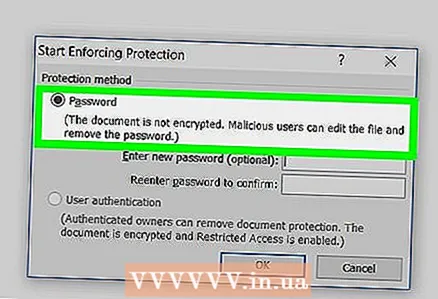 4 Entrer le mot de passe. Entrez votre mot de passe dans le champ Mot de passe en haut de la fenêtre. Maintenant, pour ouvrir le document, vous devez entrer le mot de passe.
4 Entrer le mot de passe. Entrez votre mot de passe dans le champ Mot de passe en haut de la fenêtre. Maintenant, pour ouvrir le document, vous devez entrer le mot de passe. - Pour empêcher les utilisateurs de modifier le document, entrez un mot de passe différent dans la zone de texte inférieure de cette fenêtre.
 5 Cliquer sur d'accord. Ce bouton se trouve en bas de la fenêtre contextuelle.
5 Cliquer sur d'accord. Ce bouton se trouve en bas de la fenêtre contextuelle. 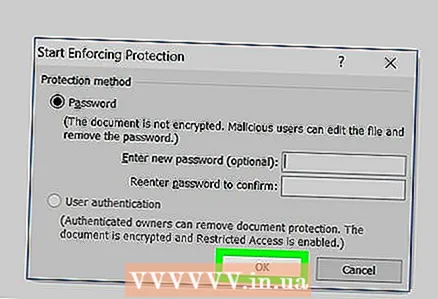 6 Ressaisissez le(s) mot(s) de passe puis appuyez sur d'accord. Maintenant, pour ouvrir le document, vous devez entrer le mot de passe.
6 Ressaisissez le(s) mot(s) de passe puis appuyez sur d'accord. Maintenant, pour ouvrir le document, vous devez entrer le mot de passe.
Conseils
- Si, sous Mac OS X, vous décidez de définir des mots de passe pour l'ouverture et la modification d'un document, saisissez deux mots de passe différents.
Avertissements
- Si vous oubliez votre mot de passe, vous ne pourrez pas récupérer le document.



